Việc tải và cài đặt ứng dụng trên Macbook thường gây khó khăn cho người dùng mới chuyển từ Windows. Khác với hệ điều hành Windows quen thuộc, macOS của Apple có những phương thức riêng biệt trong việc quản lý và triển khai phần mềm. Bài viết này Techcare.vn sẽ cung cấp hướng dẫn toàn diện về các phương pháp tải ứng dụng, từ cách thức cơ bản nhất đến những kỹ thuật nâng cao, giúp tối ưu hóa trải nghiệm sử dụng máy Mac.
Giới Thiệu Về Hệ Sinh Thái Ứng Dụng Trên macOS

Đặc điểm của hệ thống ứng dụng macOS
Hệ điều hành macOS được thiết kế với triết lý bảo mật cao và trải nghiệm người dùng mượt mà. Các ứng dụng trên macOS thường được đóng gói dưới định dạng .app, .dmg hoặc .pkg, mỗi định dạng có ưu điểm và mục đích sử dụng riêng.
Apple đã xây dựng một hệ sinh thái khép kín với App Store làm trung tâm phân phối chính thức. Tuy nhiên, macOS vẫn cho phép cài đặt ứng dụng từ bên ngoài, tạo sự linh hoạt cho người dùng chuyên nghiệp.
Xem thêm: Tải CH Play về máy tính
Các nguồn tải ứng dụng chính thống
App Store: Đây là kênh phân phối chính thức từ Apple, đảm bảo tất cả ứng dụng đều được kiểm duyệt kỹ lưỡng về mặt bảo mật và chất lượng. Mỗi ứng dụng trên App Store phải tuân thủ các tiêu chuẩn nghiêm ngặt về quyền riêng tư và hiệu suất.
Trang web chính thức của nhà phát triển: Nhiều phần mềm chuyên nghiệp như Adobe Creative Cloud, Microsoft Office, hay các công cụ lập trình được phân phối trực tiếp qua trang web của nhà sản xuất. Phương thức này thường cung cấp bản cập nhật sớm nhất và đầy đủ tính năng nhất.
Homebrew: Trình quản lý gói dòng lệnh phổ biến trong cộng đồng lập trình viên, giúp tự động hóa việc cài đặt và cập nhật phần mềm mã nguồn mở.
Các định dạng tệp ứng dụng phổ biến
Định dạng .dmg (Disk Image) hoạt động như một ổ đĩa ảo chứa tệp cài đặt. Khi mở tệp .dmg, hệ thống sẽ mount nó như một ổ đĩa riêng biệt, từ đó người dùng có thể kéo thả ứng dụng vào thư mục Applications.
Định dạng .pkg (Package) là gói cài đặt tự động có giao diện wizard hướng dẫn từng bước. Loại này thường được dùng cho các phần mềm phức tạp cần cài đặt nhiều thành phần hoặc cấu hình hệ thống.
Định dạng .app là chính ứng dụng đã được đóng gói hoàn chỉnh, có thể chạy trực tiếp mà không cần cài đặt thêm. Người dùng chỉ cần sao chép vào thư mục Applications là có thể sử dụng ngay.
Cấu Hình Yêu Cầu Và Chuẩn Bị
Kiểm tra phiên bản macOS
Trước khi tải bất kỳ ứng dụng nào, cần xác định phiên bản macOS hiện tại. Nhấn vào biểu tượng Apple ở góc trên bên trái, chọn "About This Mac" để xem thông tin chi tiết. Phiên bản macOS quyết định khả năng tương thích với các ứng dụng hiện đại.
Các phiên bản từ macOS Ventura trở lên hỗ trợ hầu hết ứng dụng mới nhất. Người dùng máy cũ hơn có thể cần tìm phiên bản cũ của ứng dụng hoặc cân nhắc nâng cấp hệ điều hành. Lưu ý rằng máy Mac với chip Apple Silicon (M1, M2, M3) có khả năng tương thích khác so với máy Intel.
Dung lượng lưu trữ và bộ nhớ
Kiểm tra dung lượng trống trên ổ cứng bằng cách vào biểu tượng Apple, chọn "About This Mac", sau đó chọn tab "Storage". Nên duy trì ít nhất 15-20% dung lượng trống để hệ thống hoạt động mượt mà.
Các ứng dụng chuyên nghiệp như Adobe Premiere Pro, Final Cut Pro, hay Xcode có thể chiếm từ 5GB đến 40GB dung lượng. Ứng dụng sáng tạo nội dung còn cần không gian làm việc (scratch disk) lớn để xử lý tệp tạm.
RAM cũng là yếu tố quan trọng. Macbook với 8GB RAM phù hợp cho công việc văn phòng cơ bản, trong khi công việc thiết kế đồ họa, dựng video, hoặc lập trình nặng nên có ít nhất 16GB RAM.
Hướng Dẫn Chi Tiết Từng Phương Pháp
Phương pháp 1: Tải từ App Store
Mở ứng dụng App Store từ Dock hoặc Launchpad. Giao diện App Store được thiết kế trực quan với các tab Today, Games, Apps, Arcade, và Search. Tab Today giới thiệu ứng dụng nổi bật, trong khi Search giúp tìm kiếm chính xác.
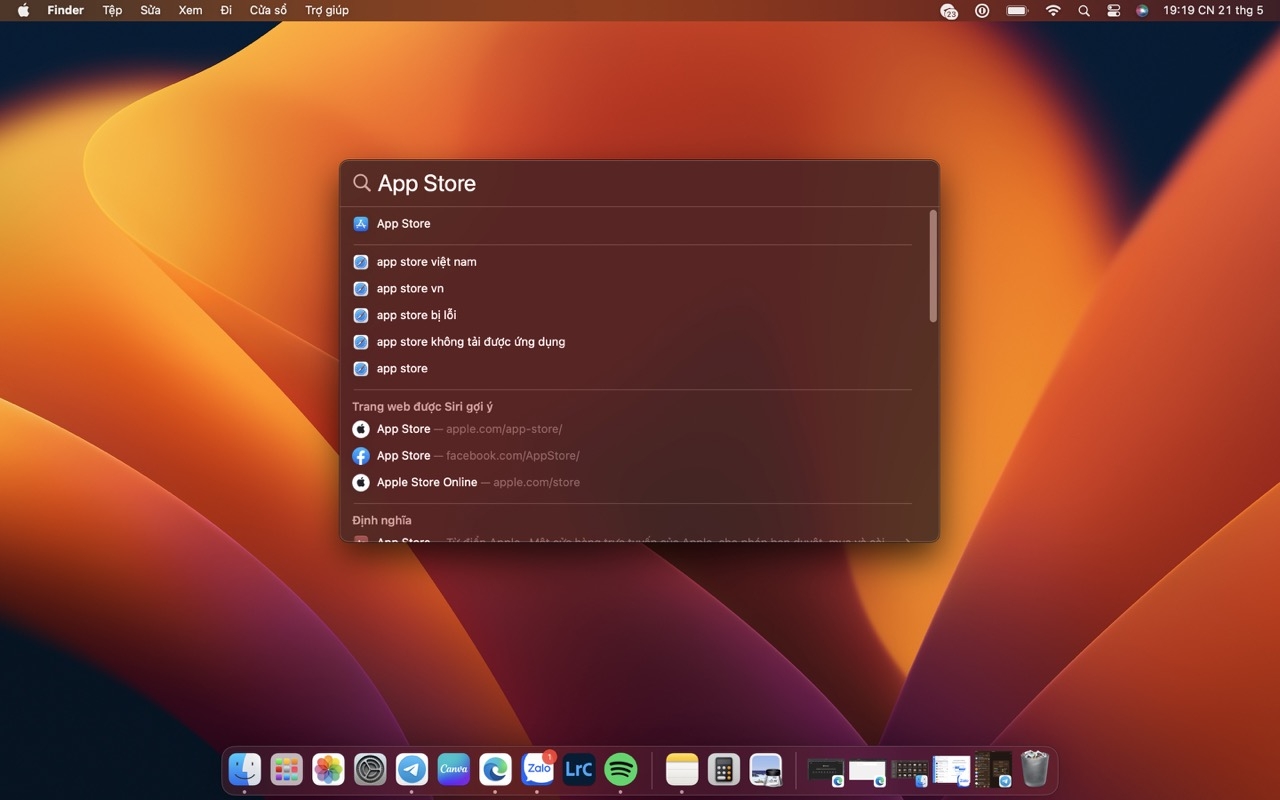
Nhập tên ứng dụng vào thanh tìm kiếm. Kết quả hiển thị bao gồm ảnh đại diện, tên nhà phát triển, đánh giá sao, và nút "Get" hoặc giá tiền. Nhấn vào ứng dụng để xem thông tin chi tiết: mô tả đầy đủ, ảnh chụp màn hình, video giới thiệu, đánh giá từ người dùng, và thông tin về quyền riêng tư.
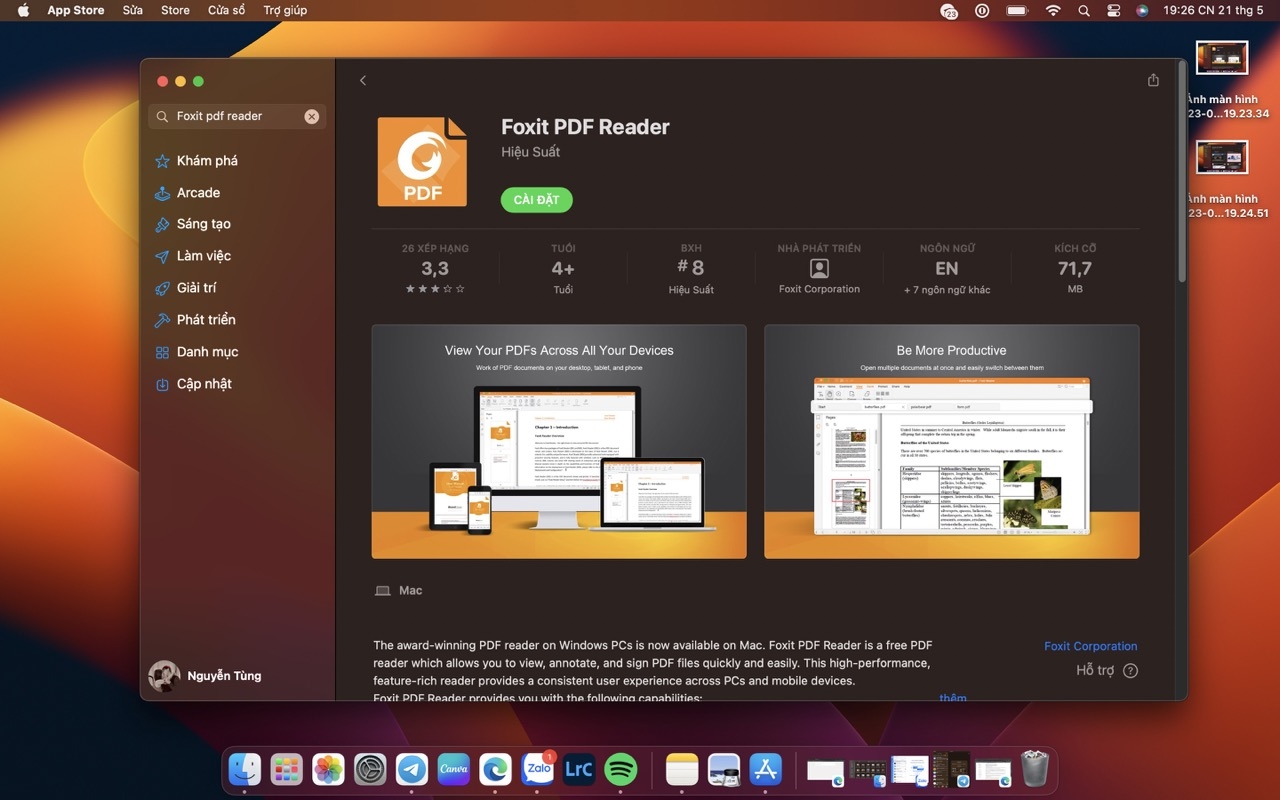
Phần "App Privacy" cho biết ứng dụng thu thập những dữ liệu gì, cách sử dụng, và có chia sẻ với bên thứ ba hay không. Đây là thông tin quan trọng để đánh giá mức độ an toàn.
Nhấn nút "Get" hoặc biểu tượng giá để bắt đầu tải. Hệ thống có thể yêu cầu xác thực bằng Touch ID, Face ID (trên Macbook mới), hoặc mật khẩu Apple ID. Thanh tiến trình hiển thị quá trình tải xuống và cài đặt.
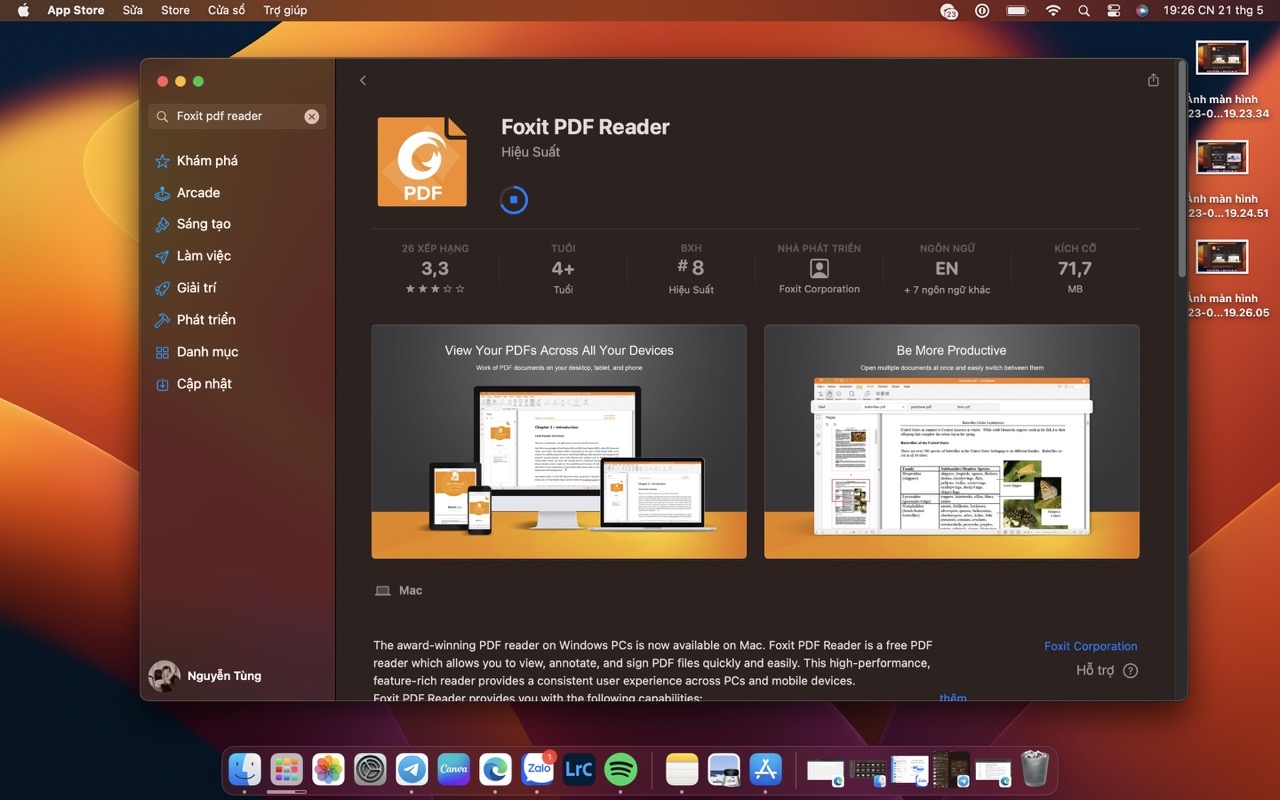
Sau khi hoàn tất, ứng dụng tự động xuất hiện trong Launchpad và thư mục Applications. Nhấn "Open" ngay từ App Store hoặc tìm trong Launchpad để khởi chạy lần đầu.
Xem thêm: Không tải được ứng dụng trên Windows 7
Phương pháp 2: Cài đặt từ tệp DMG
Truy cập trang web chính thức của nhà phát triển, điều hướng đến trang tải xuống, và chọn phiên bản dành cho macOS. Lưu ý chọn đúng phiên bản tương thích: Intel hoặc Apple Silicon, tùy theo cấu hình máy.
Sau khi tải xong, tệp DMG thường nằm trong thư mục Downloads. Nhấn đúp chuột vào tệp DMG để mount. Một cửa sổ mới xuất hiện, thường hiển thị biểu tượng ứng dụng và thư mục Applications hoặc hướng dẫn cài đặt.
Kéo biểu tượng ứng dụng vào biểu tượng thư mục Applications trong cùng cửa sổ. Quá trình sao chép bắt đầu, thời gian tùy thuộc vào kích thước ứng dụng. Không đóng cửa sổ cho đến khi quá trình hoàn tất.
Sau khi sao chép xong, có thể đóng cửa sổ DMG và unmount ảnh đĩa bằng cách nhấn nút eject bên cạnh tên ảnh đĩa trong Finder. Tệp DMG gốc trong Downloads có thể xóa để tiết kiệm dung lượng.
Mở Finder, vào thư mục Applications, tìm ứng dụng vừa cài. Lần mở đầu tiên, macOS sẽ hiển thị cảnh báo an toàn nếu ứng dụng không từ App Store. Nhấn "Open" để xác nhận tin tưởng ứng dụng này.
Phương pháp 3: Cài đặt từ tệp PKG
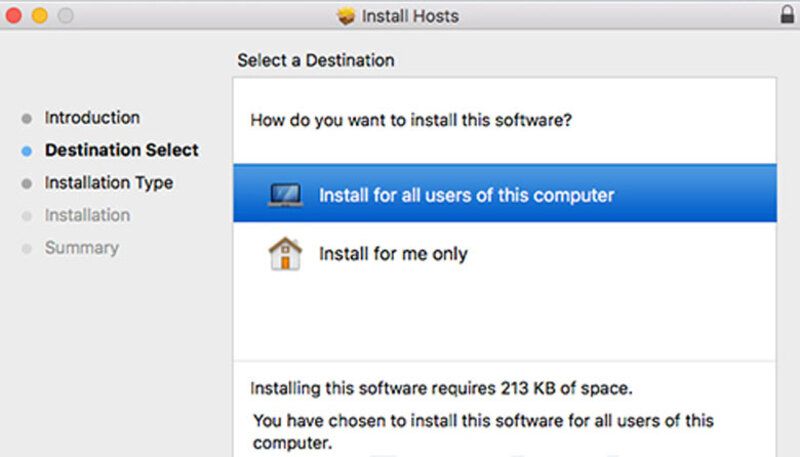
Tệp PKG thường được dùng cho các ứng dụng cần cài đặt phức tạp, bao gồm driver, tiện ích hệ thống, hoặc bộ phần mềm lớn. Sau khi tải về, nhấn đúp chuột vào tệp PKG để khởi chạy trình cài đặt.
Giao diện wizard hiện ra với các bước hướng dẫn. Bước đầu thường là giới thiệu về phần mềm, tiếp theo là điều khoản sử dụng cần đồng ý, sau đó chọn vị trí cài đặt (thường là ổ Macintosh HD).
Một số trình cài đặt cho phép tùy chỉnh thành phần cài đặt. Người dùng có thể bỏ chọn các tính năng không cần thiết để tiết kiệm dung lượng. Nhấn "Install" để bắt đầu, hệ thống sẽ yêu cầu mật khẩu quản trị viên.
Quá trình cài đặt có thanh tiến trình và thông báo từng bước đang thực hiện. Thời gian cài đặt tùy thuộc vào kích thước và độ phức tạp của phần mềm. Không tắt máy hoặc đóng trình cài đặt trong lúc này.
Sau khi hoàn tất, thông báo "Installation was successful" xuất hiện. Một số ứng dụng yêu cầu khởi động lại máy để hoàn tất cài đặt, đặc biệt là driver hoặc tiện ích hệ thống sâu.
Xem thêm: Phần mềm gỡ cài đặt
Phương pháp 4: Sử dụng Homebrew
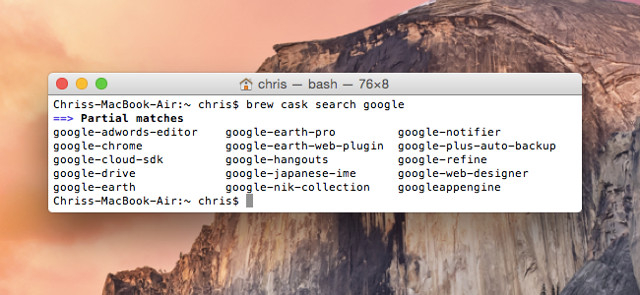
Homebrew là công cụ mạnh mẽ dành cho người dùng quen với Terminal. Trước tiên cần cài đặt Homebrew nếu chưa có. Mở Terminal từ Applications > Utilities, dán lệnh cài đặt từ trang brew.sh và nhấn Enter.
Quá trình cài đặt Homebrew tự động tải và cấu hình các thành phần cần thiết, có thể mất vài phút. Sau khi hoàn tất, kiểm tra bằng lệnh "brew --version" để xác nhận cài đặt thành công.
Để tìm ứng dụng, sử dụng lệnh "brew search tên-ứng-dụng". Homebrew phân biệt giữa formula (phần mềm dòng lệnh) và cask (ứng dụng giao diện đồ họa). Ứng dụng thông thường cần cài qua cask.
Cài đặt ứng dụng bằng lệnh "brew install --cask tên-ứng-dụng". Homebrew tự động tải file, xử lý cài đặt, và thêm vào thư mục Applications. Ví dụ: "brew install --cask google-chrome" cài đặt Chrome chỉ với một dòng lệnh.
Cập nhật tất cả ứng dụng đã cài qua Homebrew bằng lệnh "brew upgrade". Để gỡ cài đặt, sử dụng "brew uninstall --cask tên-ứng-dụng". Homebrew giữ hệ thống gọn gàng bằng cách tự động xóa các phụ thuộc không còn cần thiết.
Phương pháp 5: Cài đặt qua tệp ZIP/RAR
Một số ứng dụng nhỏ gọn được phân phối dưới dạng tệp nén. Sau khi tải về, nhấn đúp chuột vào tệp ZIP, macOS tự động giải nén vào cùng thư mục. Đối với tệp RAR, cần cài đặt The Unarchiver hoặc công cụ giải nén hỗ trợ.
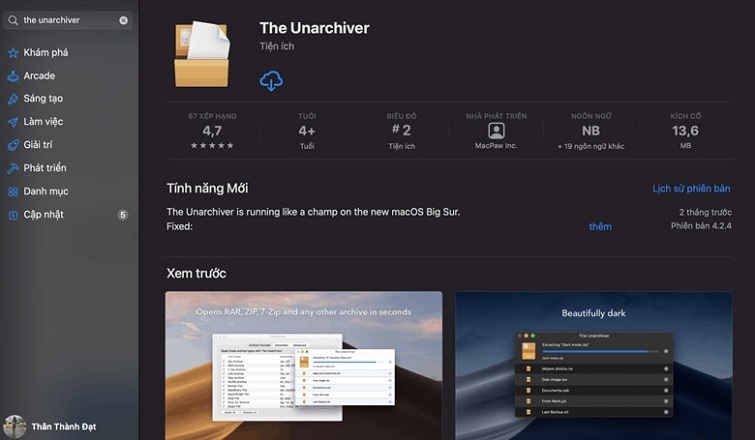
Cách tải ứng dụng cho Macbook từ file lưu trữ khác
Trong thư mục sau giải nén, tìm tệp có phần mở rộng .app. Đây chính là ứng dụng đã đóng gói hoàn chỉnh. Kéo tệp này vào thư mục Applications trong Finder, hoặc có thể chạy trực tiếp từ vị trí hiện tại.
Lưu ý rằng một số ứng dụng trong tệp nén không cần cài đặt, có thể chạy trực tiếp từ bất kỳ đâu. Đây gọi là portable app, thuận tiện khi cần dùng tạm thời hoặc từ USB drive.
Sau khi di chuyển vào Applications, thư mục giải nén và tệp ZIP gốc có thể xóa để giải phóng dung lượng. Lần đầu mở ứng dụng, macOS sẽ kiểm tra an toàn như thường lệ.
Xem thêm: tham khảo cách tải CH Play về máy tính
Kinh Nghiệm Và Mẹo Hay
Quản lý ứng dụng hiệu quả
Tổ chức thư mục Applications bằng cách tạo các folder con theo danh mục: Graphics, Development, Utilities, Games. Điều này giúp tìm kiếm nhanh hơn khi có nhiều ứng dụng. Trong Finder, vào Applications, nhấn Command+Shift+N để tạo folder mới.
Sử dụng Spotlight (Command+Space) để khởi chạy ứng dụng nhanh chóng mà không cần mở Launchpad hay Finder. Chỉ cần gõ vài ký tự đầu của tên ứng dụng, Spotlight sẽ hiển thị ngay kết quả phù hợp nhất.
Dock có thể tùy chỉnh để thêm các ứng dụng thường xuyên sử dụng. Kéo biểu tượng từ Applications xuống Dock, hoặc khi ứng dụng đang chạy, nhấp chuột phải vào icon trong Dock và chọn "Options" > "Keep in Dock".
Tối ưu hiệu suất sau cài đặt
Kiểm tra quyền truy cập của ứng dụng vào "System Settings" > "Privacy & Security". Chỉ cấp quyền thực sự cần thiết như truy cập camera, microphone, hoặc file. Việc hạn chế quyền không chỉ bảo vệ quyền riêng tư mà còn giảm tài nguyên hệ thống.
Cấu hình Login Items để kiểm soát ứng dụng tự động khởi động cùng macOS. Vào "System Settings" > "General" > "Login Items", bỏ chọn các ứng dụng không cần thiết chạy ngay khi bật máy. Điều này giảm đáng kể thời gian khởi động.
Sử dụng Activity Monitor để theo dõi ứng dụng nào đang tiêu tốn nhiều CPU, RAM, hoặc năng lượng. Mở Activity Monitor từ Applications > Utilities, sắp xếp theo cột CPU hoặc Memory để xác định ứng dụng gây chậm hệ thống.
Lời Khuyên Từ Chuyên Gia
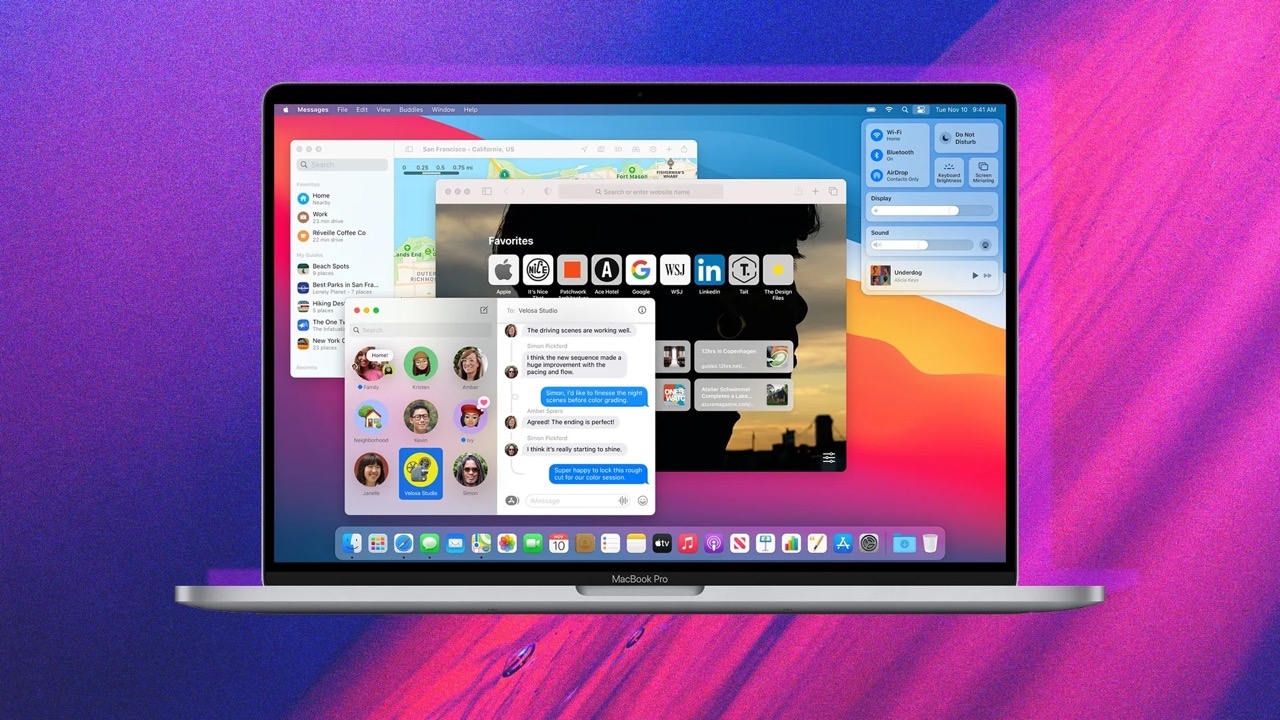
Nguyên tắc vàng trong cài đặt phần mềm
Luôn tải ứng dụng từ nguồn chính thống - ưu tiên App Store, sau đó đến trang web chính thức của nhà phát triển. Tránh các trang web chia sẻ phần mềm miễn phí vì nguy cơ chứa malware hoặc phiên bản đã bị chỉnh sửa.
Đọc kỹ phần mô tả và đánh giá trước khi cài đặt. Các review từ người dùng thực tế cung cấp thông tin quý giá về hiệu suất, lỗi tiềm ẩn, và mức độ hỗ trợ của nhà phát triển. Đặc biệt chú ý đến phản hồi của người dùng có cấu hình tương tự.
Tạo thói quen sao lưu dữ liệu quan trọng trước khi cài đặt phần mềm lớn hoặc cập nhật hệ điều hành. Mặc dù hiếm gặp, nhưng vẫn có khả năng xung đột phần mềm gây mất dữ liệu. An toàn hơn cả là phòng bị trước.
Không cài đặt quá nhiều ứng dụng cùng lúc. Việc này giúp dễ dàng xác định ứng dụng nào gây vấn đề nếu có sự cố. Cài từng ứng dụng, kiểm tra hoạt động ổn định rồi mới cài tiếp.
Quản lý bản quyền và cập nhật
Ghi chép thông tin bản quyền của các ứng dụng trả phí vào ứng dụng quản lý mật khẩu như 1Password hay Bitwarden. Bao gồm mã kích hoạt, email đăng ký, và ngày hết hạn nếu là subscription. Điều này tránh mất quyền sử dụng khi cần cài đặt lại.
Thiết lập lịch kiểm tra cập nhật thủ công cho các ứng dụng quan trọng không có tự động cập nhật. Một số nhà phát triển độc lập phát hành cập nhật thông qua email newsletter hoặc blog chính thức.
Đối với ứng dụng chuyên nghiệp, cân nhắc giữ lại phiên bản cũ ổn định trước khi nâng cấp lên bản mới. Tạo một thư mục riêng trong Documents để lưu trữ file DMG của phiên bản hiện tại, phòng trường hợp phiên bản mới có lỗi cần downgrade.
Sử dụng SetApp - dịch vụ subscription cho phép truy cập hàng trăm ứng dụng macOS chất lượng cao với một khoản phí cố định hàng tháng. Phù hợp với người dùng cần nhiều công cụ chuyên nghiệp mà không muốn mua lẻ từng ứng dụng.
Việc nắm vững các phương pháp tải và cài đặt ứng dụng trên Macbook là kỹ năng cơ bản nhưng vô cùng quan trọng đối với mọi người dùng macOS. Từ cách thức đơn giản qua App Store cho đến các kỹ thuật nâng cao với Homebrew, mỗi phương pháp đều có ưu điểm riêng phù hợp với từng nhu cầu sử dụng cụ thể.
Về TechCare.vn: Chuyên trang công nghệ hàng đầu Việt Nam, cung cấp hướng dẫn chuyên sâu, đánh giá sản phẩm khách quan và giải pháp công nghệ toàn diện. Đội ngũ biên tập viên giàu kinh nghiệm với chuyên môn được chứng nhận, cam kết mang đến nội dung chất lượng cao, cập nhật liên tục theo xu hướng công nghệ mới nhất.










